
おすすめの拡張機能を知りたい!
何を使ったほうがいいの?
拡張機能を入れて上手く活用することでクオリティーを高くすることが出来たり
アニメーション動画を作成することが出来るようになります。
この記事では、Stable Diffusionで使えるおすすめの拡張機能を紹介します。
拡張機能の入れ方

拡張機能では、初期状態のStable Diffusion Web UI内の項目にはない機能を使うことが可能になります。
拡張機能を追加すると様々なことを行えるようになります。
例えば、顔や手を修正したり、彩度や色調補正することが出来たり、Stable Diffusion Web UIを日本語化したり、アニメーション動画が作成できるようになったりします。
拡張機能を導入するには右上にある「Extensions」をクリックします。
「Available」をクリックしてから「Load from:」ボタンを押してください。
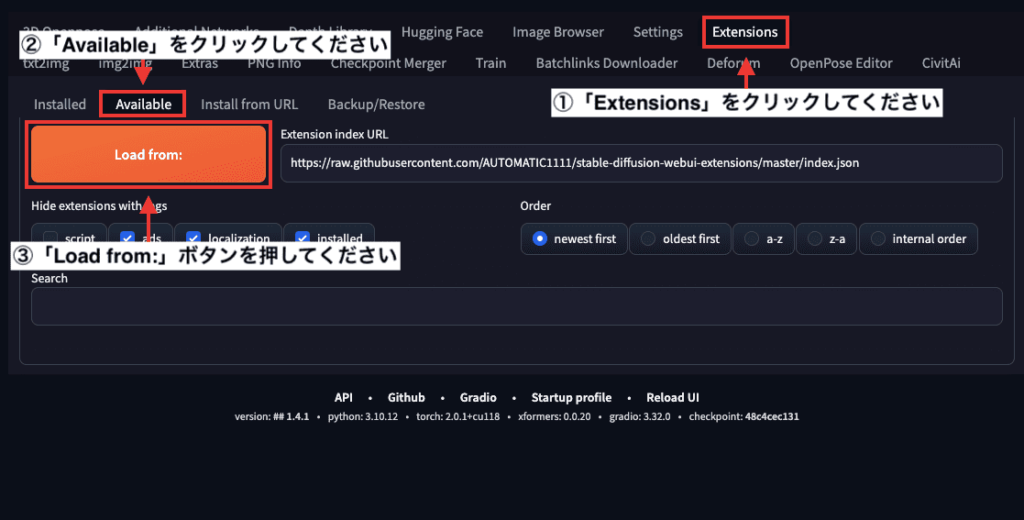
下部に拡張機能が一覧で表示されます。
基本的には以下の画像のような場所からインストールして使用することが出来ます。
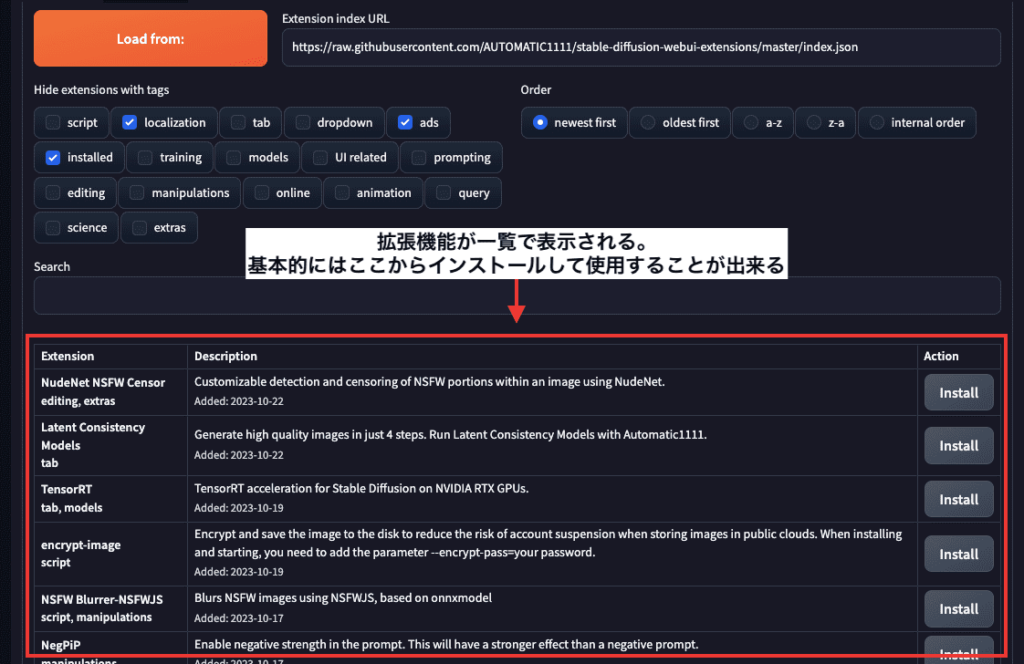
顔・手・表情を修正できる
拡張機能である「ADetailer」を使用することで顔・手・表情などを修正することが出来ます。
以下の動画では、顔を修正する前と「ADetailer」を使用して修正した後を比較しました。
修正後では修正前と比べると綺麗に顔を整えて画像生成することが出来ています。
以下では表情を笑顔になるように修正した動画になります。
表情のみ上手く変更することが出来ています。
このようにADetailerでは顔や表情などを修正することが出来るのでおすすめの拡張機能です。
ADetailerの詳しい使い方については以下の記事で解説しているので読んでみてください。
手を綺麗に修正できる
「Depth Library」の拡張機能を使うことで、崩れた手を綺麗に修正することが出来ます。
Depth Libraryを使うにはControlNetも導入する必要があります。
Depth Libraryで手を修正するには、用意されている手のサンプル画像を画像生成した作品の手の部分に被らせます。
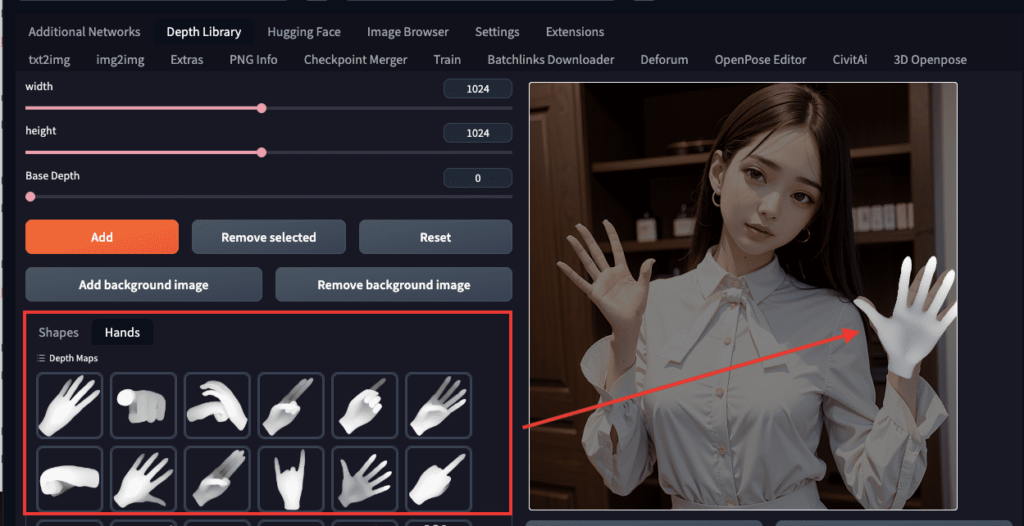
以下の画像では、修正前と修正後の比較結果になります。
修正前より画像が変わってしまう場合がありますが、修正後では綺麗に手を修正することが出来ています。
このようにDepth Libraryでは崩れた手を綺麗に修正することが出来るのでおすすめです。

Depth Libraryの使い方についてはこちらの記事で解説しているので読んでみてください。
理想的なポーズで画像生成する
プロンプトだけでポーズに関することを指定しても中々生成できない時ってありますよね。
そういう時に拡張機能の「OpenPose Editor」を使うことで解決できます。
以下の画像のように、棒人間の点部分を移動させて生成させたいポーズを作成します。
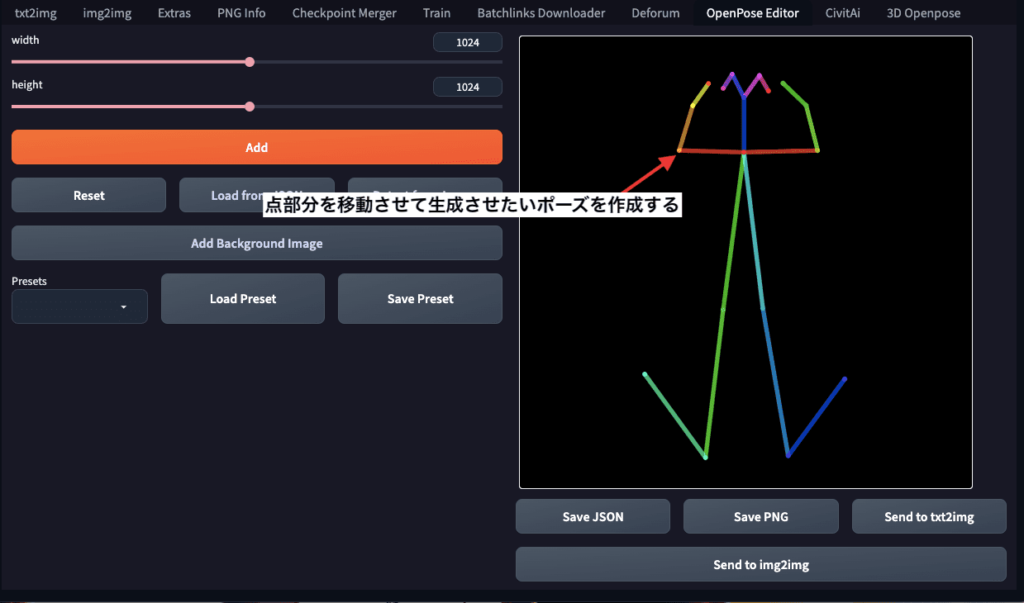
画像生成した結果が以下になります。
作成した棒人間のポーズと同じように画像生成することが出来ています。
プロンプトだけでイメージしている画像生成が出来ない場合は使用してみてください。

「OpenPose Editor」の使い方についてはこちらの記事で解説しています。
アニメーション動画を作れる
「Deforum」の拡張機能ではアニメーション動画を作成することが出来ます。
以下の画像ではプロンプト内に生成させたい呪文を入力します。
プロンプト内には元々サンプルとして記載されている内容があるのでそのまま作成してみます。
記載されている内容は、ウサギ→猫→ココナッツ→ドリアンに変化する動画となっています。
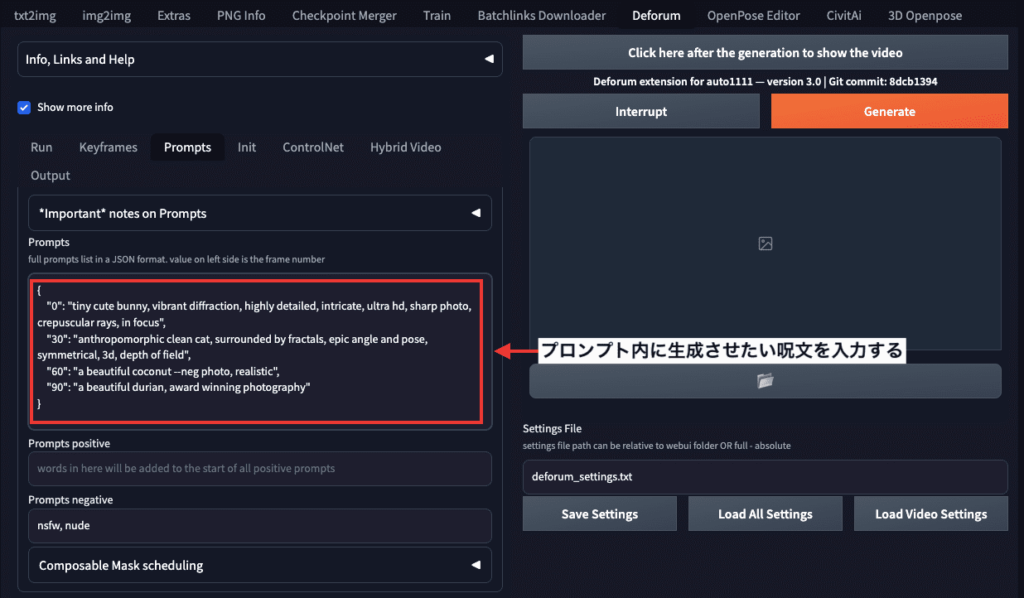
以下は生成した動画になります。
プロンプトと入力された内容に沿ってアニメーション動画を作成することが出来ています。
いろいろ作成してみると面白いので是非導入して遊んでみてください。
Deforumを使ったアニメーション動画の作成方法については以下で解説しています。
同じ顔で生成できる
「Reference Only」の拡張機能を使用することで、同じ顔で画像生成することが出来るようになります。
以下ではRefernce Onlyを使って画像生成した結果になります。
左側の顔に沿って右側でも同じ顔で画像生成することが出来ています。
統一したキャラクターで画像生成したい場合は必須の機能と言えます。

Reference Onlyの使い方については以下の記事で解説しています。
複数人を生成できる
モデルによっては複数人の画像生成ができなかったり、複数人生成しても同じ髪色や服装の人物で画像生成される場合があります。
そんな時に「Latent Couple」の拡張機能を使用することで、3人で画像生成できたり、違った人物で画像生成することが出来ます。
以下では2人で画像生成した結果になります。
髪型や服装など別々で指定することが出来るので素晴らしい機能です。

Latent Coupleの使い方についてはこちら↓
ランダムに画像生成する
「Dynamic prompts」の拡張機能を使用することで、プロンプト内に入力した呪文をランダムに画像生成することが出来ます。
例えば以下の画像のように、プロンプト内に{blue hair | green hair | pink hair}と入力して画像生成すると「青髪」「緑髪」「ピンク髪」のどちらか画像生成する度にランダムで生成させることが出来ます。
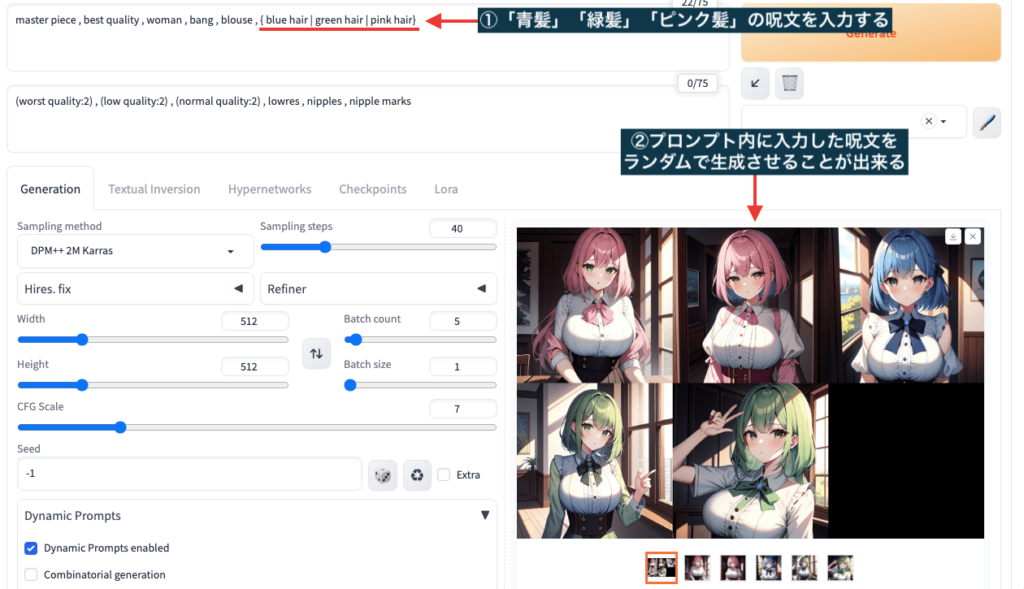
また、以下の画像のように記載した呪文の順番に沿って全て画像生成させることも出来ます。
Dynamic promptsを使用していない通常の方法では、画像生成した後に別のプロンプトを記載して再度「Generate」ボタンを押して生成させるので手間がかかります。
ですが、Dynamic promptsを使用することで手間がかからなくなるので便利な機能です。
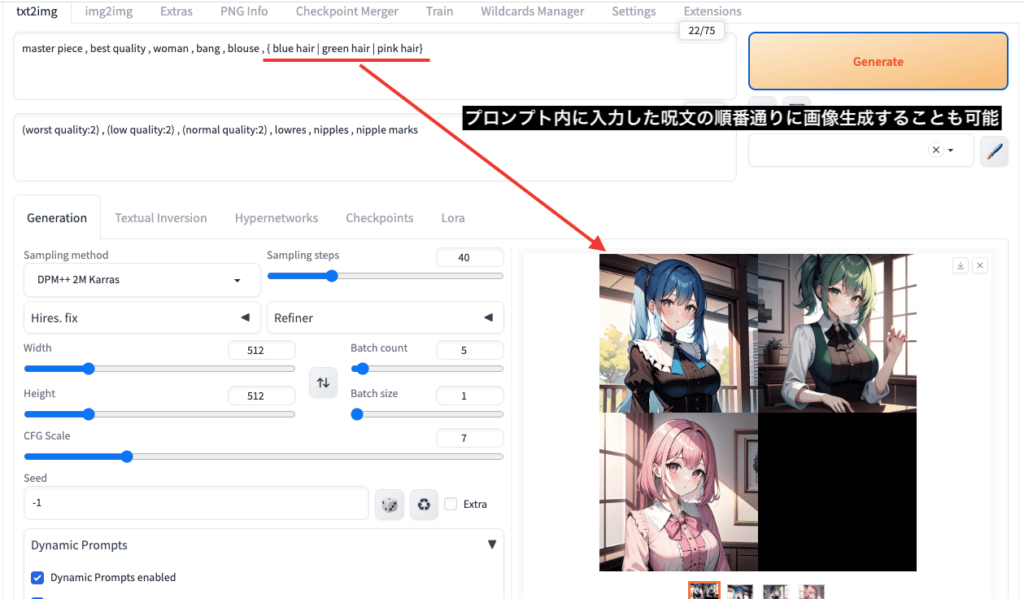
Dynamic promptsの詳しい使い方については以下の記事を読んでみてください。
背景を透過させる
「生成した画像の背景を透過させたい…」と思ったことはありませんか?
「ABG_Remover」の拡張機能を使用することで画像生成時に背景を透過させることが出来ます。
以下の画像では透過画像で画像生成した例になります。
「透過されていない元画像」「人物のシルエット画像」「透過された画像」の3枚で画像生成されます。
透過画像のみの1枚で画像生成させる設定も可能です。
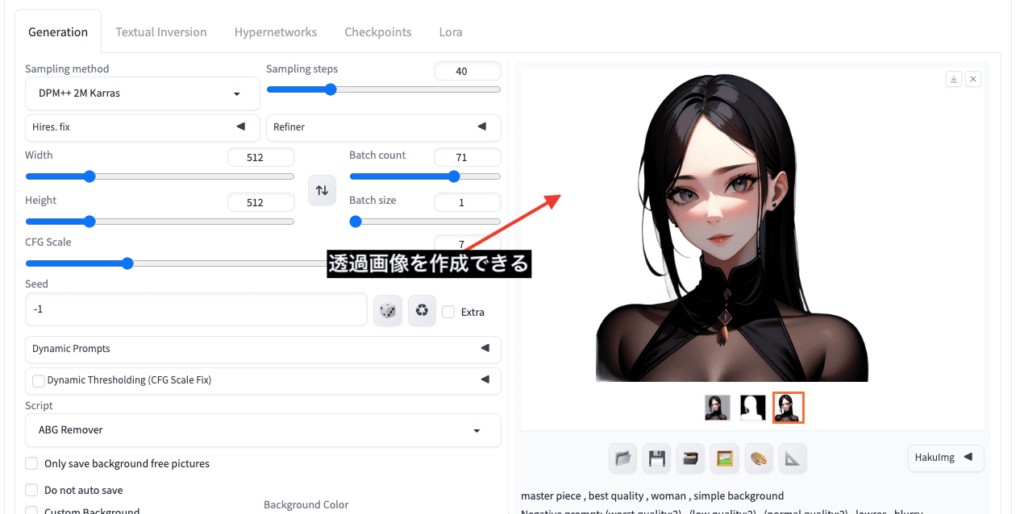
もう1つ背景を透過させることが出来る拡張機能に「Rembg」があります。
先ほどの「ABG_Remover」では、画像生成と同時に背景を透過させる方法になりますが。
「Rembg」では画像生成した後の作品に対して背景を透過させる機能になっておりどちらも使えます。
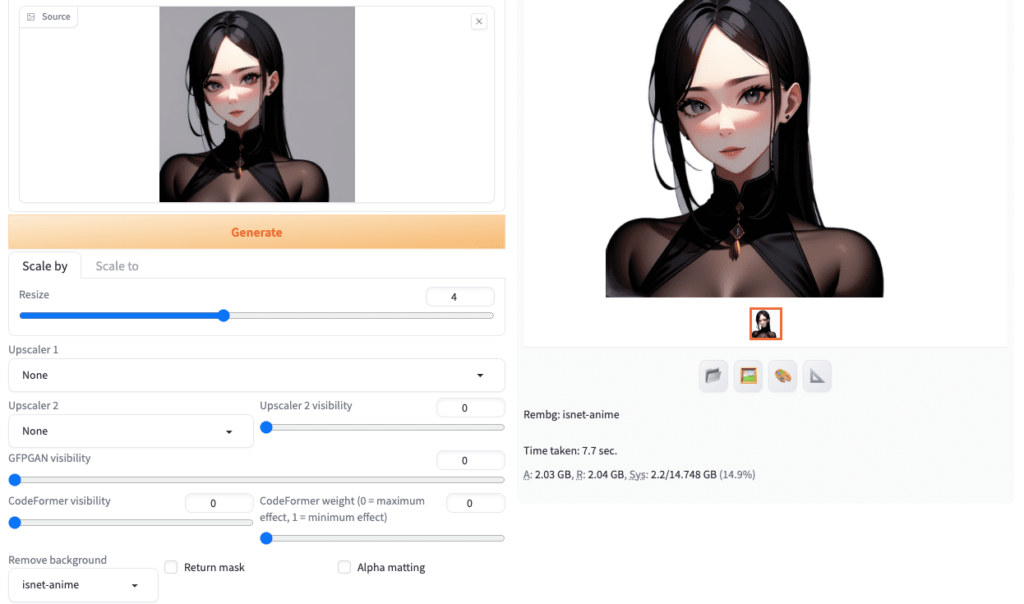
以下では「ABG_Remover」と「Rembg」を使った背景透過の方法について解説しているので読んでみてください。
彩度を変えたり色調補正ができる
「画像生成した作品の色が全体的に薄いので濃くして明るくしたい…」と思ったことはありませんか?
「HakuImg」の拡張機能では色彩を高くすることが出来る設定があるので、色の薄さを解決することが出来ます。
以下の画像では、彩度を上げて画像生成した結果になります。
左側よりも右側の方では色が濃くなっていることが確認できます。
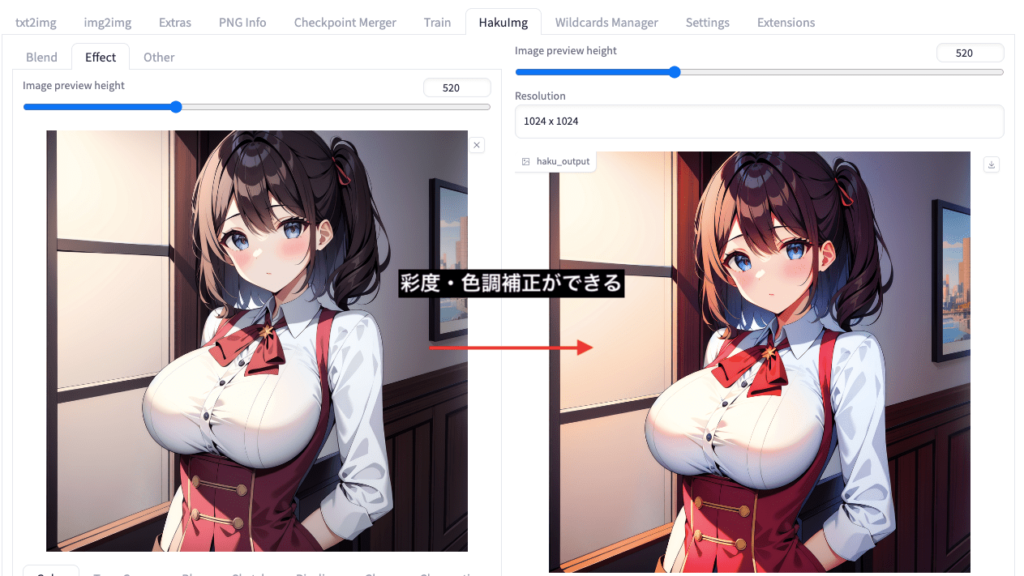
「HakuImg」の使い方について以下の記事で解説しているので読んでみてください。
日本語化できる
Stable Diffusion Web UIを日本語化したい場合に「localization-ja-JP」の拡張機能を使用することで可能になります。
英語よりも日本語の方が設定項目について何となく理解できるようになるので良い機能です。
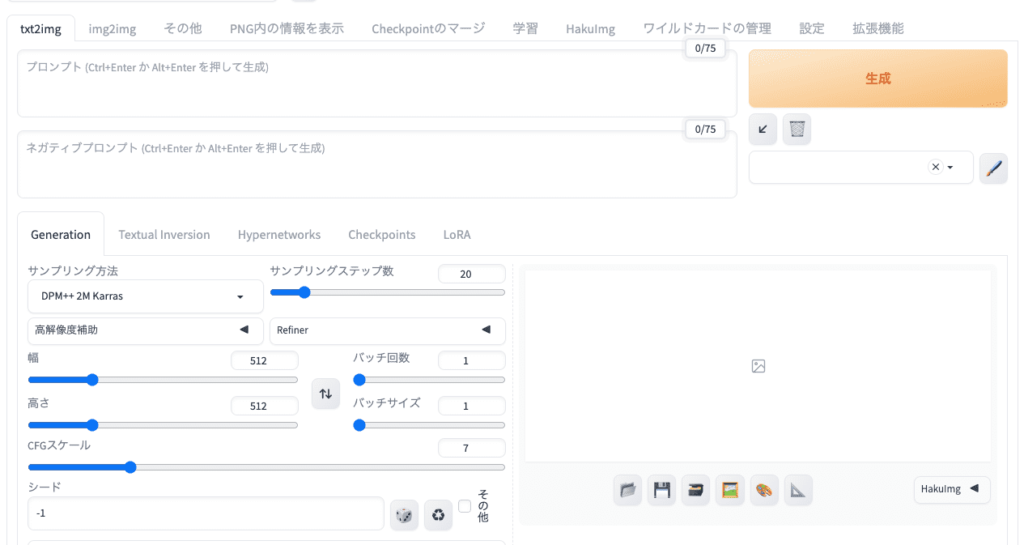
以下ではStable Diffusion Web UIを日本語化する方法について解説しています。
NSFW画像を回避できる
NSFWの画像生成を回避したい人は「NSFW checker」の拡張機能を使用するといいでしょう。
以下の画像ではNSFWの画像生成になった場合の例ですが、黒画像になって生成されるようになります。
NSFW画像を防ぐ必要があった場合には使用してみてください。
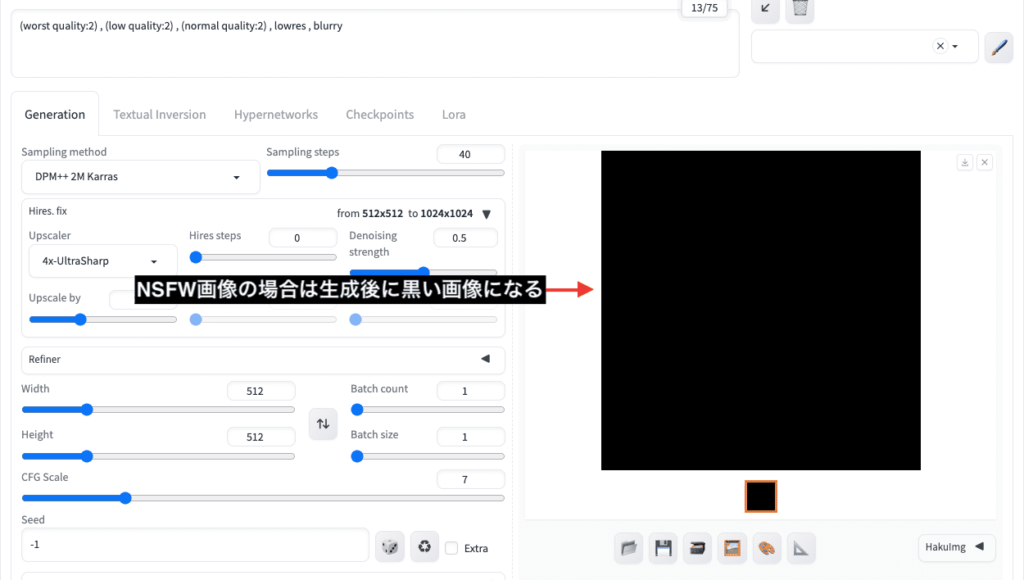
以下では「NSFW checker」の使い方について解説しているので読んでみてください。
まとめ

以上でおすすめの拡張機能について紹介しました。
・顔、手、表情を修正→「ADetailer」
・手を綺麗に修正→「Depth Library」
・ポーズを作成→「OpenPose Editor」
・アニメーション動画を作成→「Deforum」
・同じ顔で作成→「Reference Only」
・複数人を作成→「Latent Couple」
・ランダムで画像生成→「Dynamic prompts」
・背景を透過→「ABG Remover」
・彩度・色調補正する→「HakuImg」
・日本語化→「localization-ja-JP」
・NSFW画像を回避→「NSFW checker」
これらの拡張機能を上手く活用すると便利になったり
クオリティを高くしたりすることが出来るので
是非導入して使用してみてください!













